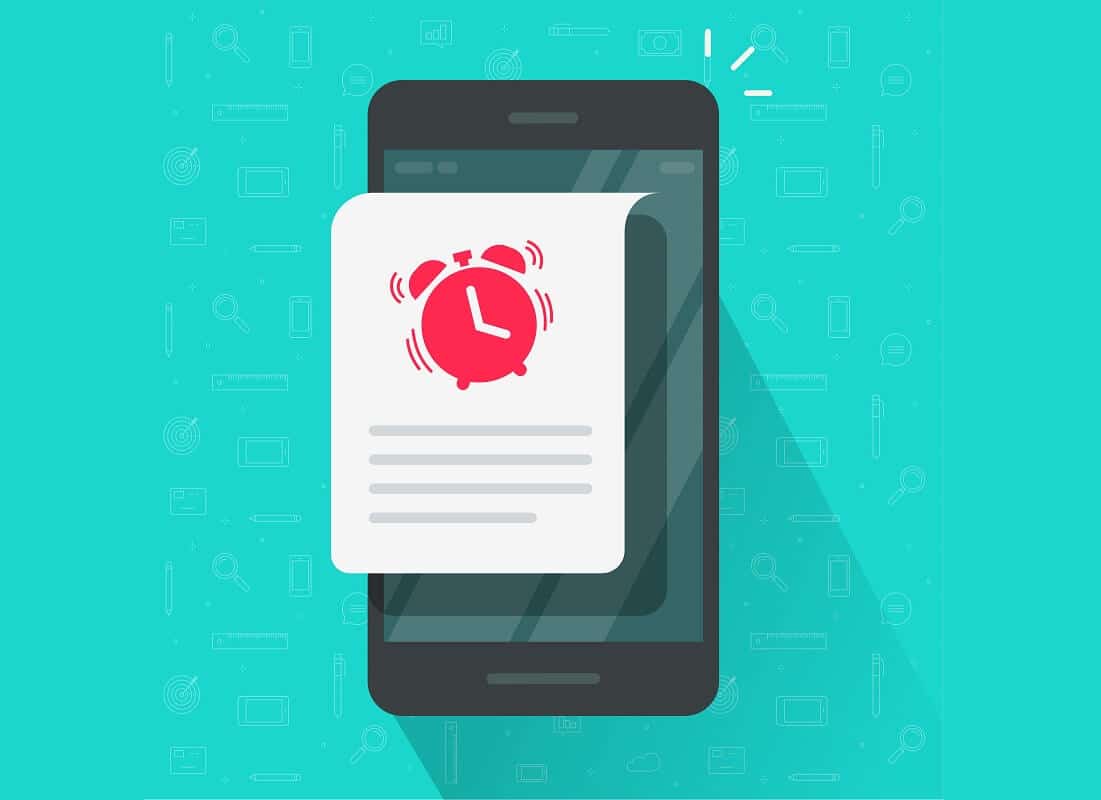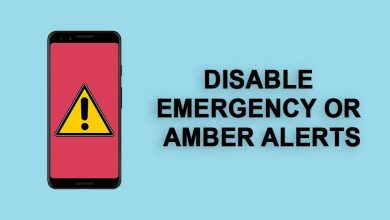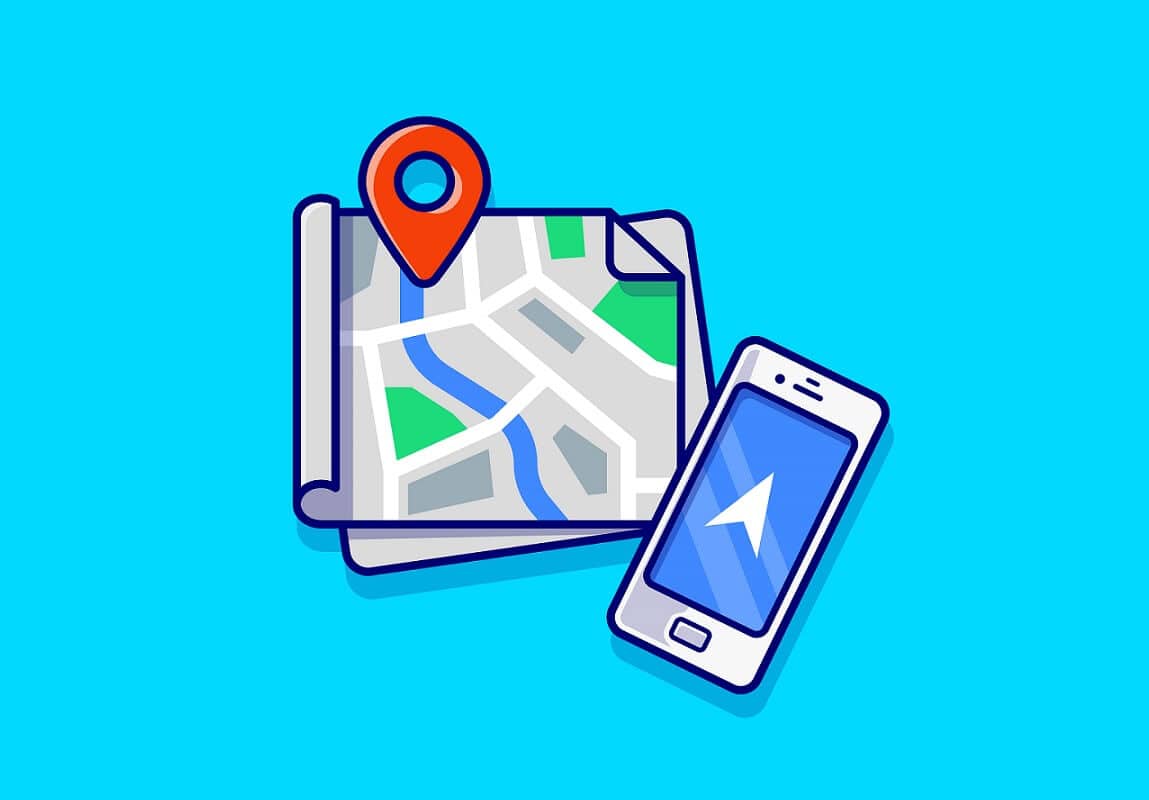
Las aplicaciones de navegación como Google Maps son una utilidad y un servicio insustituibles. Sería casi imposible viajar de un lugar a otro sin Google Maps. Especialmente la generación joven depende en gran medida de la tecnología GPS y las aplicaciones de navegación. Ya sea deambulando por una nueva ciudad desconocida o simplemente tratando de localizar la casa de tus amigos; Google Maps está ahí para ayudarte.
Sin embargo, a veces, las aplicaciones de navegación como estas no pueden detectar su ubicación correctamente. Esto podría deberse a una mala recepción de la señal o a algún otro problema técnico del software. Esto se indica mediante una notificación emergente que dice “Mejore la precisión de la ubicación”.
Ahora, idealmente, tocar esta notificación debería solucionar el problema. Debería iniciar una actualización de GPS y recalibrar su ubicación. Después de esto, la notificación debería desaparecer. Sin embargo, a veces esta notificación se niega a ir. Simplemente permanece allí constantemente o sigue apareciendo en intervalos cortos hasta el punto en que se vuelve molesto. Si enfrenta problemas similares, entonces este artículo es el que necesita leer. Este artículo enumerará varias soluciones fáciles para deshacerse del mensaje emergente “Mejorar la precisión de la ubicación”.
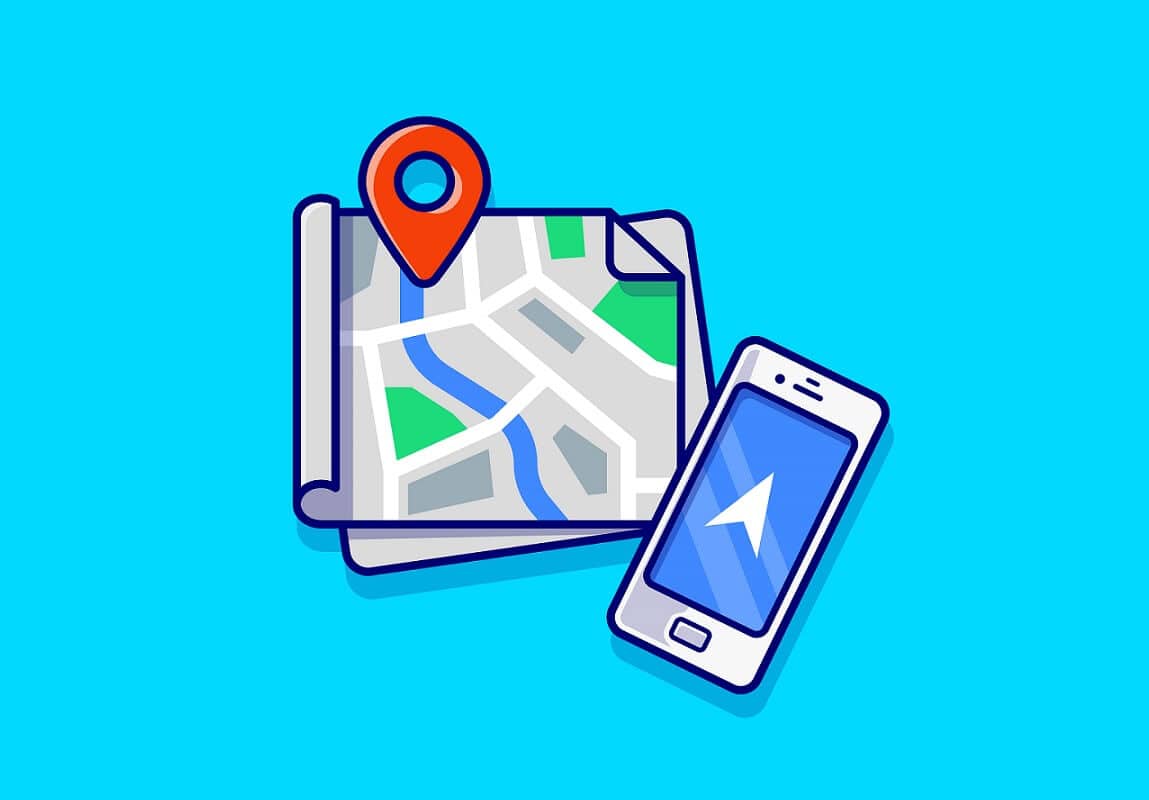
Índice de contenidos
Arreglar la ventana emergente Mejorar la precisión de la ubicación en Android
Método 1: desactivar el GPS y los datos móviles
La solución más simple y fácil para este problema es apagar el GPS y los datos móviles y luego volver a encenderlos después de un tiempo. Si lo hace, volverá a configurar su ubicación GPS y podría solucionar el problema. Para la mayoría de las personas, esto tiene suficiente para resolver sus problemas. Arrastre hacia abajo desde el panel de notificaciones para acceder al menú de configuración rápida y apague el interruptor para GPS y datos móviles. Ahora, espere unos segundos antes de volver a encenderlo.
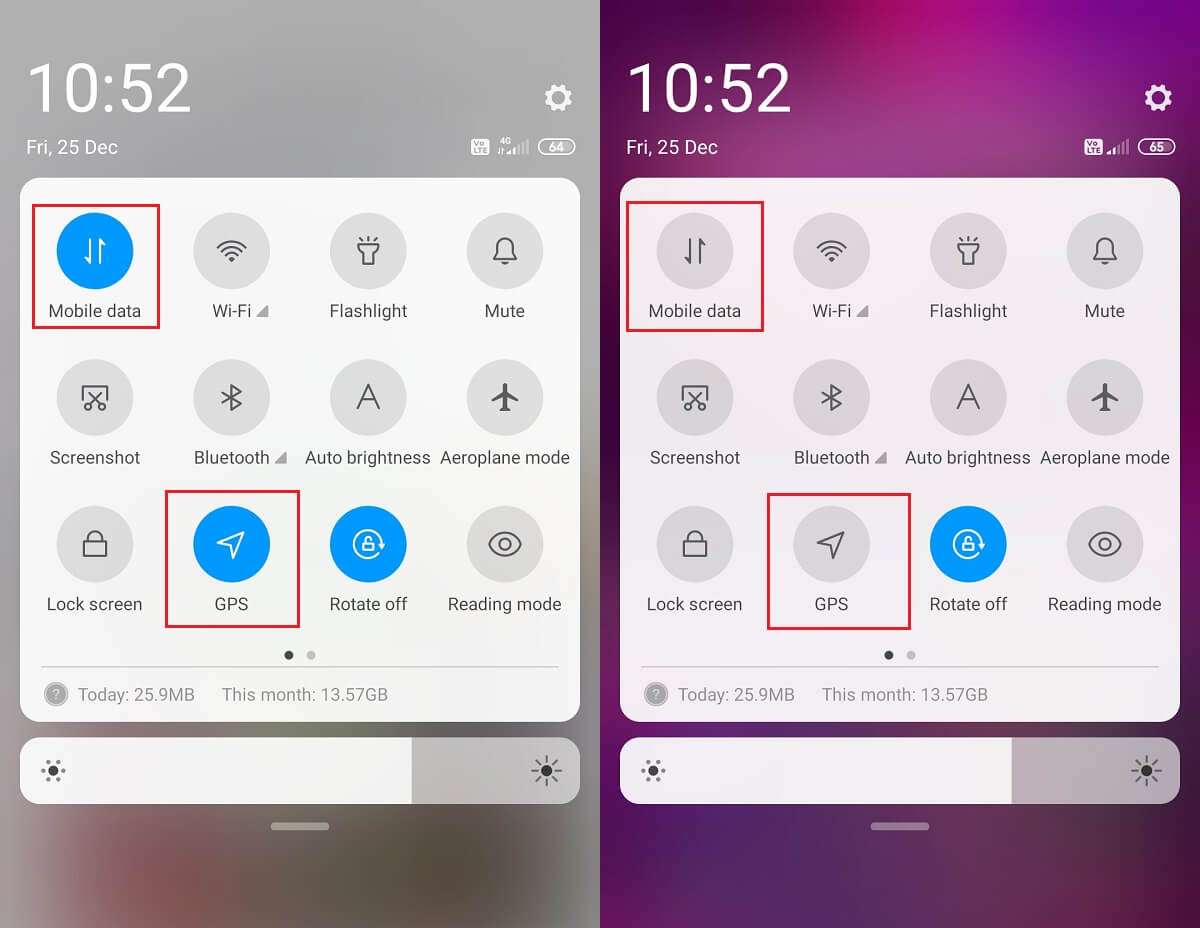
Método 2: Actualiza tu Sistema Operativo Android
A veces, cuando una actualización del sistema operativo está pendiente, la versión anterior puede tener algunos errores. La actualización pendiente podría ser una razón detrás de la notificación de mejora de la precisión de la ubicación que aparece continuamente. Siempre es una buena práctica mantener su software actualizado. Con cada nueva actualización, la compañía lanza varios parches y correcciones de errores que existen para evitar que ocurran problemas como este. Por lo tanto, le recomendamos encarecidamente que actualice su sistema operativo a la última versión.
1. Ir a la Ajustes de tu teléfono
2. Pulse sobre el Sistema opción.
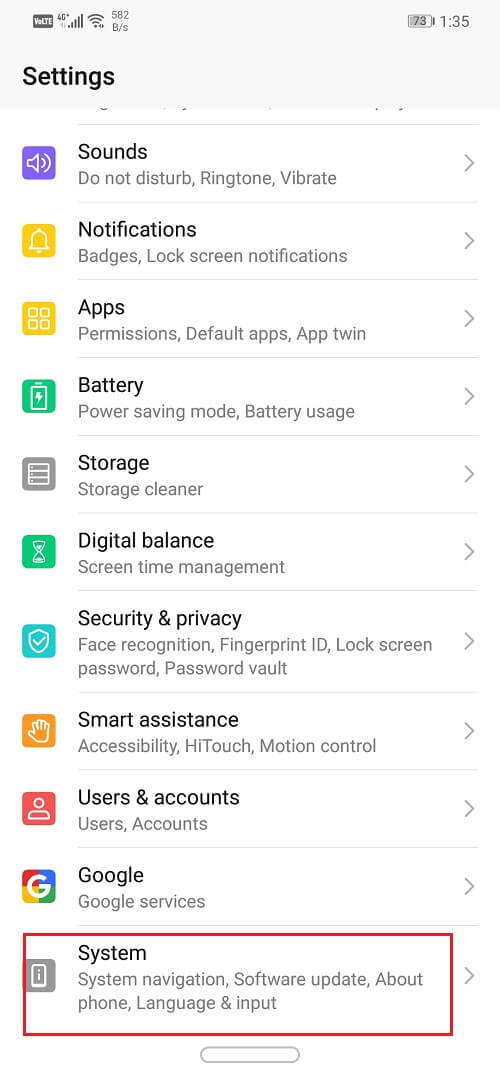
3. Ahora, haga clic en el Actualización de software.
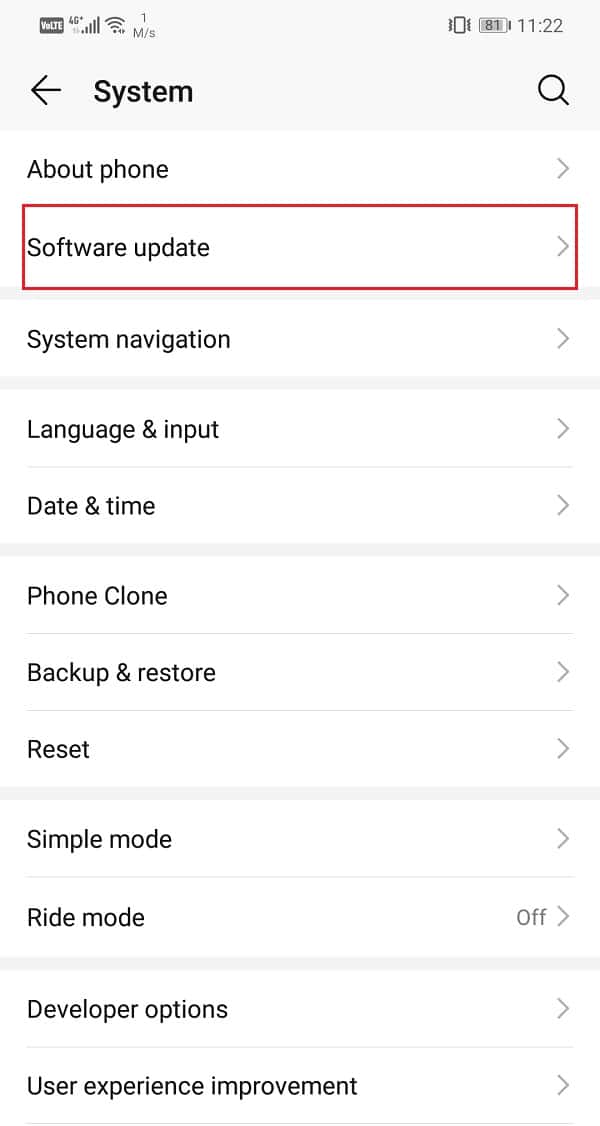
4. Encontrará una opción para Buscar actualizaciones de software. Haz click en eso.
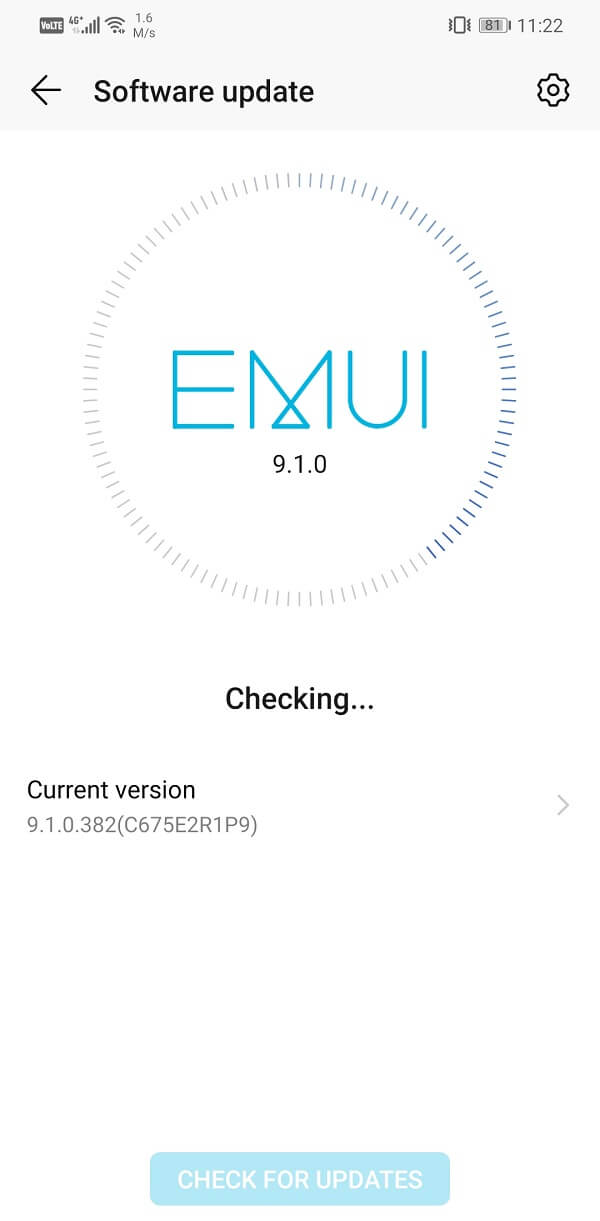
5. Ahora, si encuentra que hay una actualización de software disponible, toque el opción de actualización
6. Espere un momento mientras se descarga e instala la actualización.
Es posible que tengas que reiniciar tu teléfono después de esto, una vez que el teléfono se reinicie, intente usar Google Maps nuevamente y vea si puede corrige Mejorar la ventana emergente de precisión de ubicación en el problema de Android.
Método 3: eliminar las fuentes de conflicto de aplicaciones
Aunque Google Maps es más que suficiente para todas sus necesidades de navegación, algunas personas prefieren usar otras aplicaciones como Waze, MapQuest, etc. Dado que Google Maps es una aplicación integrada, no es posible eliminarla del dispositivo. Como resultado, está obligado a mantener varias aplicaciones de navegación en su dispositivo si desea utilizar alguna otra aplicación.
Estas aplicaciones pueden causar conflictos. La ubicación que muestra una aplicación puede ser diferente a la de Google Maps. Como resultado, se transmiten múltiples ubicaciones GPS del mismo dispositivo. Esto da como resultado la notificación emergente que le pide que mejore la precisión de la ubicación. Debe desinstalar cualquier aplicación de terceros que pueda causar un conflicto.
Método 4: comprobar la calidad de recepción de la red
Como se mencionó anteriormente, una de las principales razones detrás de la notificación Mejorar la precisión de la ubicación es la mala recepción de la red. Si está varado en un lugar remoto o está protegido de las torres de telefonía por barreras físicas como en un sótano, entonces el GPS no podrá triangular su ubicación correctamente.
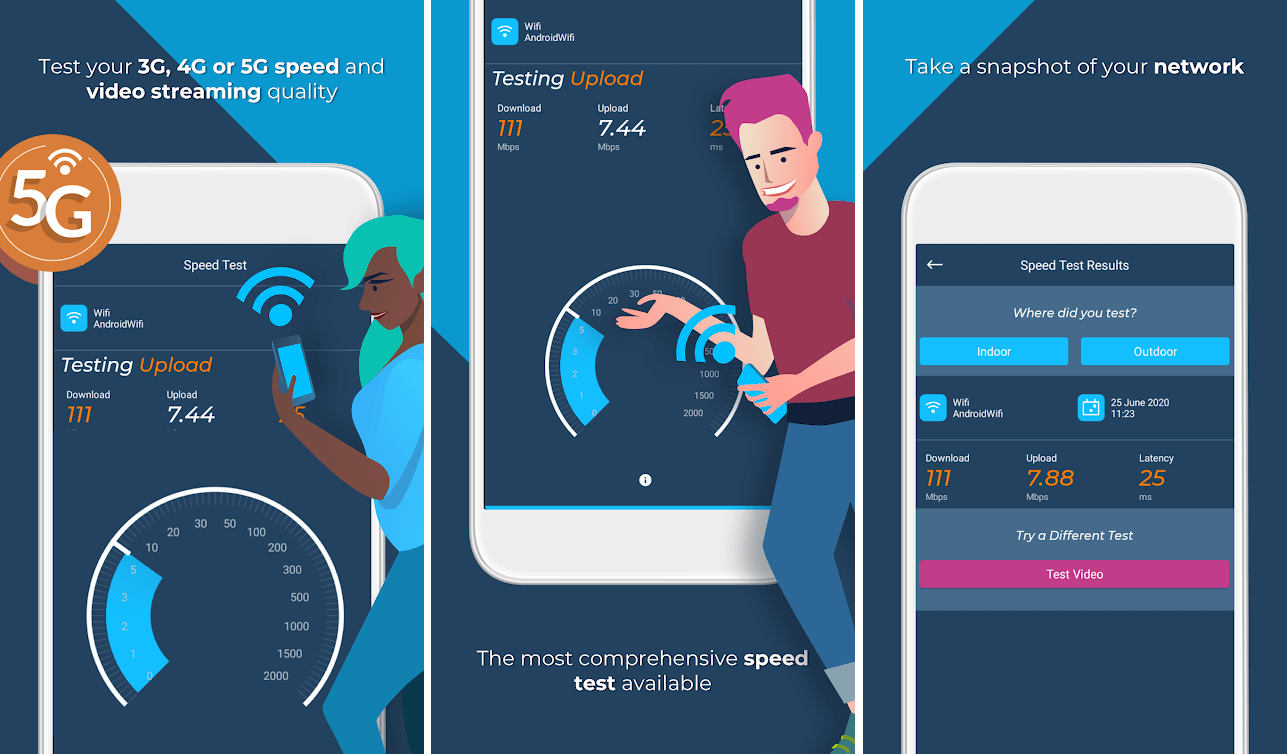
La mejor manera de verificar es descargar una aplicación de terceros llamada señal abierta. Le ayudará a verificar la cobertura de la red y ubicar la torre celular más cercana. De esta manera, podrá comprender la razón detrás de la mala recepción de la señal de red. Además, también lo ayuda a verificar el ancho de banda, la latencia, etc. La aplicación también proporcionará un mapa de todos los puntos donde puede esperar una buena señal; por lo tanto, puede estar seguro de que su problema se solucionará cuando pase ese punto.
Método 5: activar el modo de alta precisión
De forma predeterminada, el modo de precisión del GPS está configurado en Ahorro de batería. Esto se debe a que el sistema de rastreo GPS consume mucha batería. Sin embargo, si obtiene el “Mejore la precisión de la ubicación surgir”, entonces es hora de cambiar esta configuración. Hay un modo de alta precisión en la configuración de ubicación y habilitarlo puede resolver su problema. Consumirá un poco de datos adicionales y agotará la batería más rápido, pero vale la pena. Como sugiere el nombre, esto aumenta la precisión de la detección de su ubicación. Habilitar el modo de alta precisión podría mejorar la precisión de su GPS. Siga los pasos que se indican a continuación para habilitar el modo de alta precisión en su dispositivo.
1. Abra el Ajustes en tu teléfono.
2. Pulse sobre el Contraseñas y Seguridad opción.
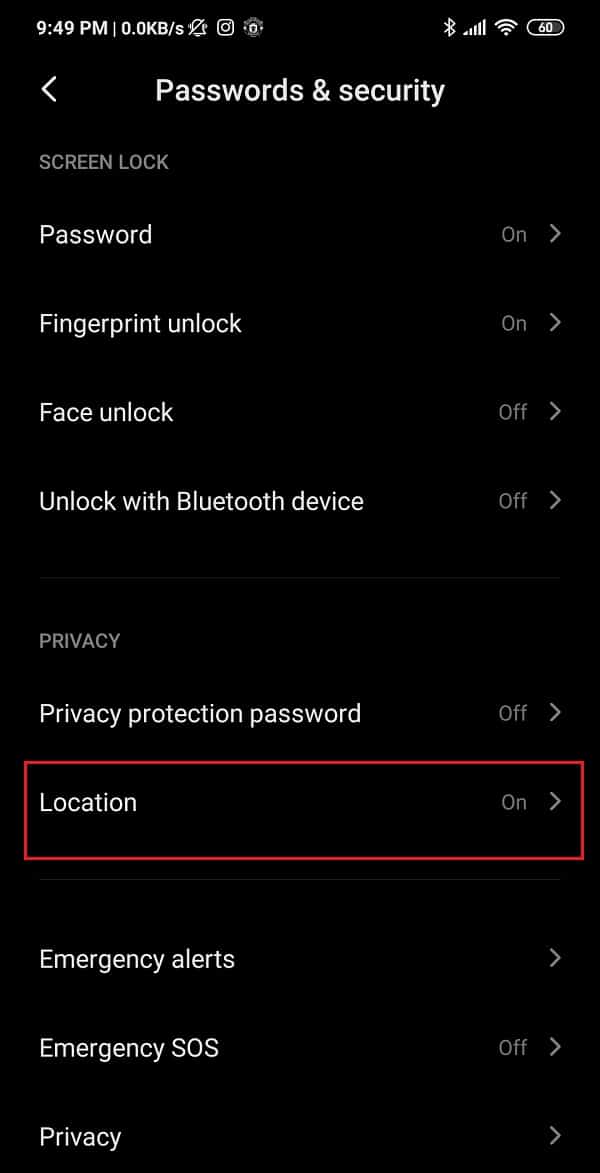
3. Aquí, seleccione el Ubicación opción.
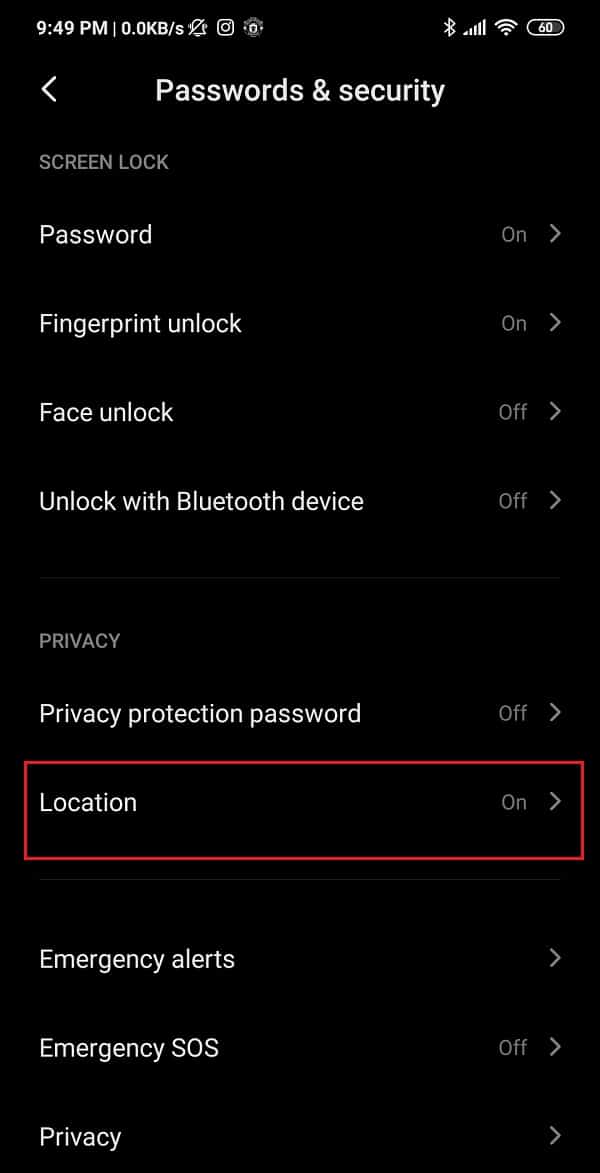
4. Bajo el Pestaña de modo de ubicación, Selecciona el Alta precisión opción.

5. Después de eso, abra Google Maps nuevamente y vea si todavía recibe la misma notificación emergente o no.
Lea también: 8 formas de solucionar problemas de GPS de Android
Método 6: desactive su historial de ubicaciones
Si ninguno de los métodos anteriores funciona, entonces es hora de probar un truco que parece funcionar para muchos usuarios de Android. Desactivar el historial de ubicaciones para su aplicación de navegación como Google Maps puede ayudar a solucionar el problema de “Mejorar la ventana emergente de precisión de ubicación”. Muchas personas ni siquiera saben que Google Maps mantiene un registro de cada lugar en el que has estado. La razón detrás de mantener estos datos para permitirle volver a visitar virtualmente estos lugares y revivir sus recuerdos.
Sin embargo, si no le das mucho uso, será mejor que lo apagues tanto por motivos de privacidad como para solucionar este problema. Siga los pasos que se indican a continuación para ver cómo.
1. Lo primero que debe hacer es abrir el mapas de Google aplicación en su dispositivo.
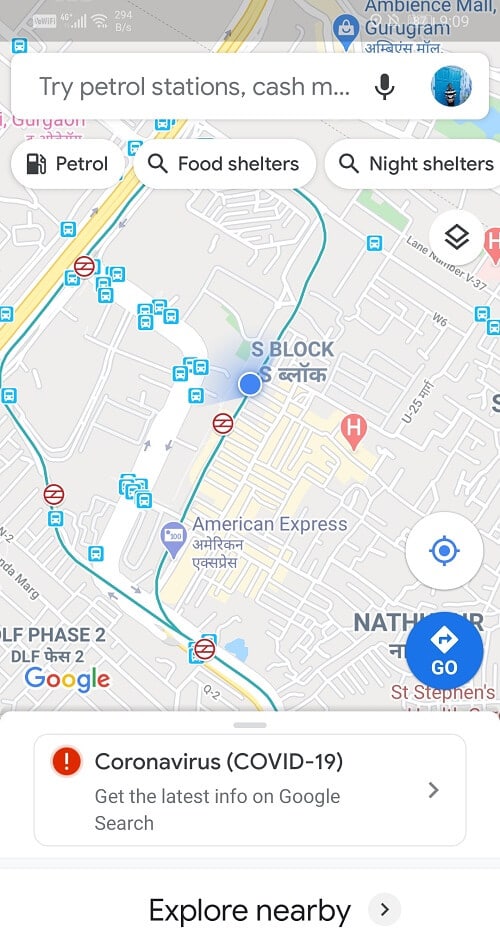
2. Ahora toque en su foto de perfil.
3. Después de eso, haga clic en el “Tu línea de tiempo” opción.
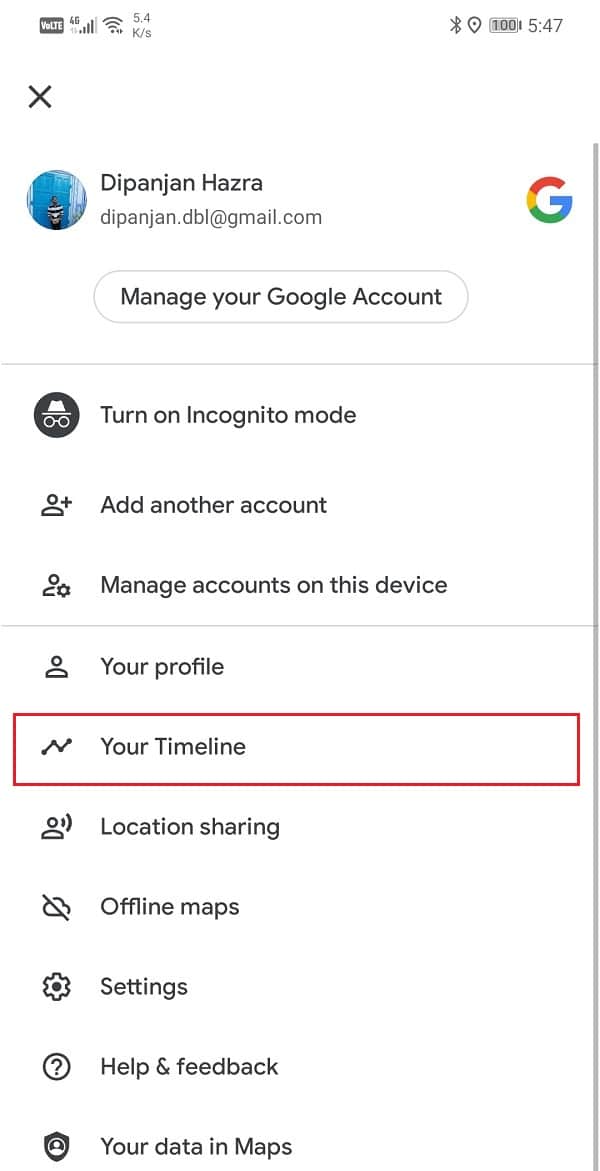
4. Haga clic en el opción de menú (tres puntos verticales) en la parte superior derecha de la pantalla.

5. En el menú desplegable, seleccione el Configuración y privacidad opción.
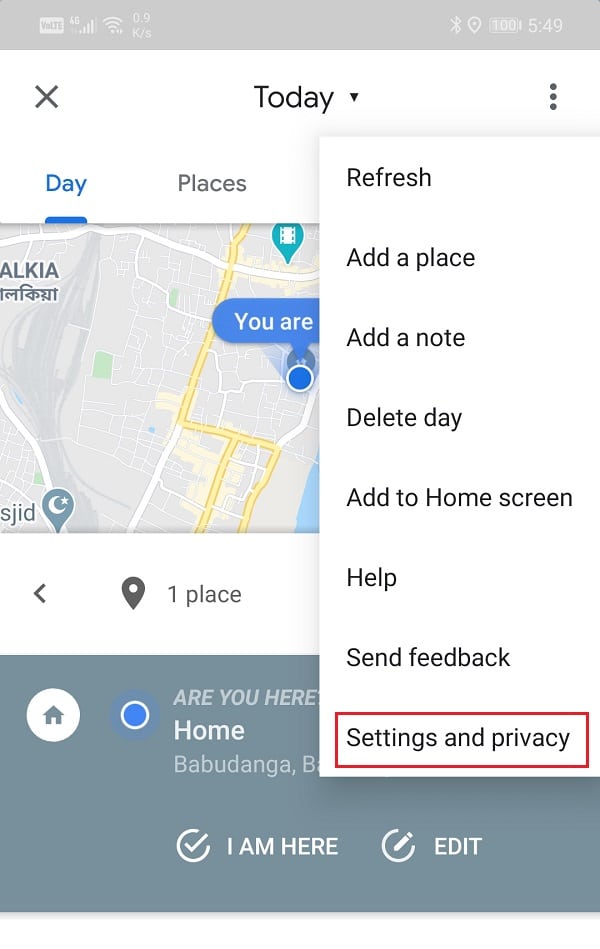
6. Desplácese hacia abajo hasta la Configuración de ubicación sección y toque en el “El historial de ubicaciones está activado” opción.
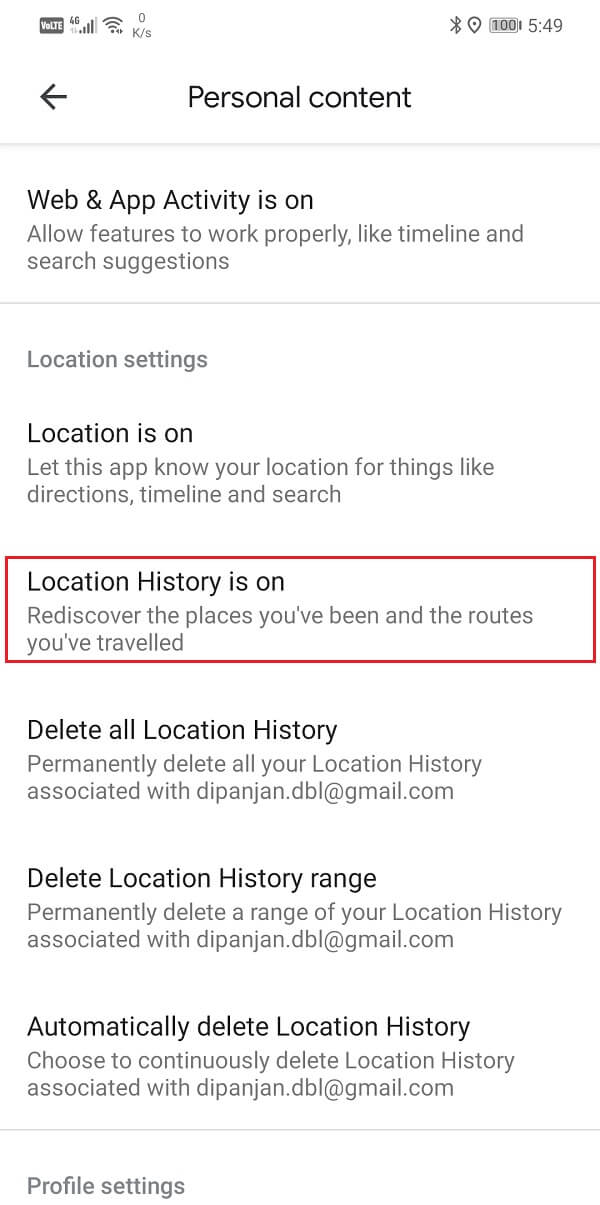
7. Aquí, deshabilite la interruptor de palanca al lado de Historial de ubicaciones opción.
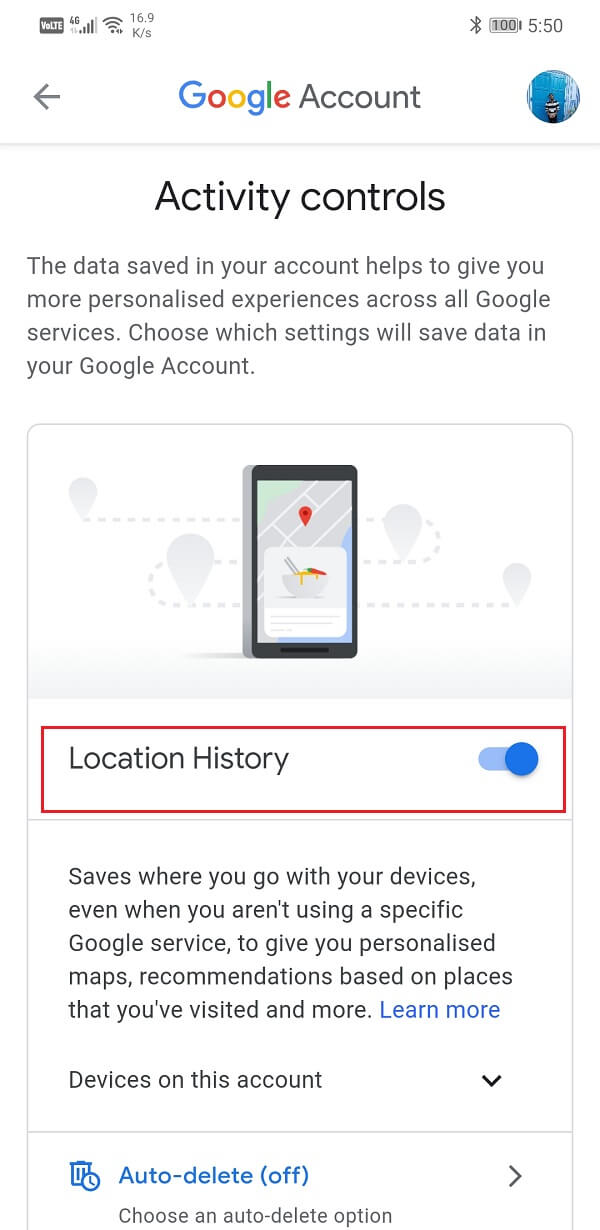
Método 7: Borrar caché y datos para Google Maps
A veces, los archivos de caché antiguos y dañados provocan problemas como estos. Siempre es recomendable borrar el caché y los datos de las aplicaciones de vez en cuando. Siga los pasos que se indican a continuación para borrar el caché y los datos de Google Maps.
1. Primero, abre Ajustes en su dispositivo.
2. Ahora toque en el aplicaciones opción entonces busca mapas de Google y abra su configuración.
3. Ahora toque en el Almacenamiento opción.
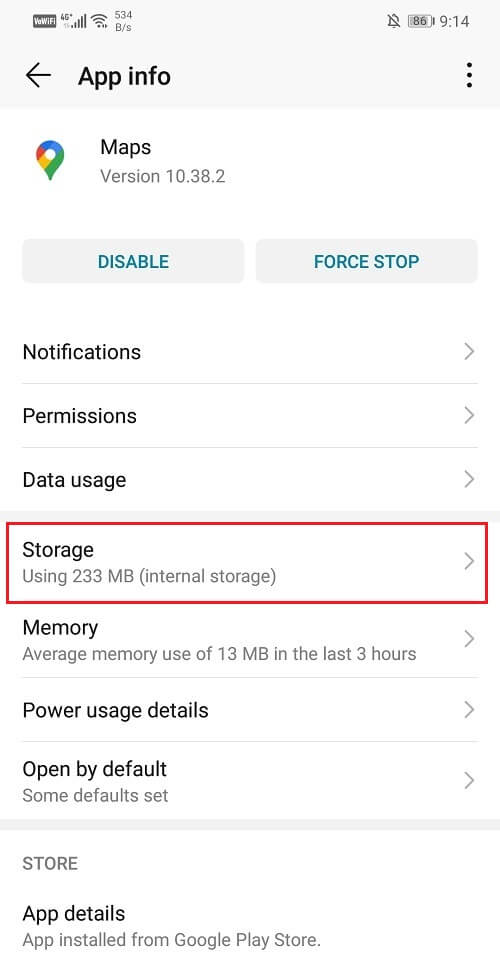
4. Después de eso, simplemente toque el botón Borrar caché y borrar datos botones.
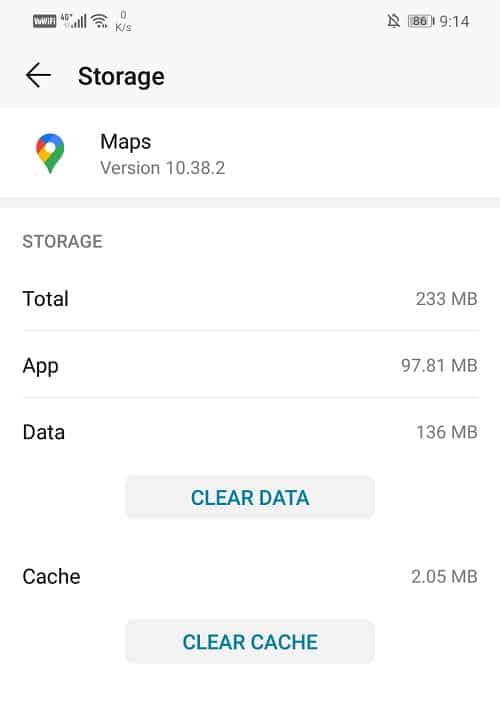
5. Intente usar Google Maps después de esto y vea si puede solucione el problema de la ventana emergente Mejorar la precisión de la ubicación en el teléfono Android.
Del mismo modo, también puede borrar el caché y los datos de Google Play Services, ya que varias aplicaciones dependen de él y usan los datos guardados en sus archivos de caché. Por lo tanto, los archivos de caché dañados indirectamente de Google Play Services pueden estar causando este error. Intentando borrar el caché y los archivos de datos también para estar seguro.
Método 8: Desinstalar y luego reinstalar
Si ninguno de los métodos anteriores funciona, probablemente sea hora de comenzar de nuevo. Si está utilizando alguna aplicación de terceros para la navegación, le recomendamos que desinstale la aplicación y luego la vuelva a instalar. Asegúrese de borrar el caché y los archivos de datos de la aplicación antes de hacerlo para asegurarse de que los datos dañados previamente no se queden atrás.
Sin embargo, si está utilizando Google Maps, no podrá desinstalar la aplicación, ya que es una aplicación del sistema preinstalada. La siguiente mejor alternativa es desinstalar las actualizaciones de la aplicación. Siga los pasos que se indican a continuación para ver cómo.
1. Abierto Ajustes en tu teléfono.
2. Ahora seleccione el aplicaciones opción.
3. Ahora seleccione mapas de Google de la lista.
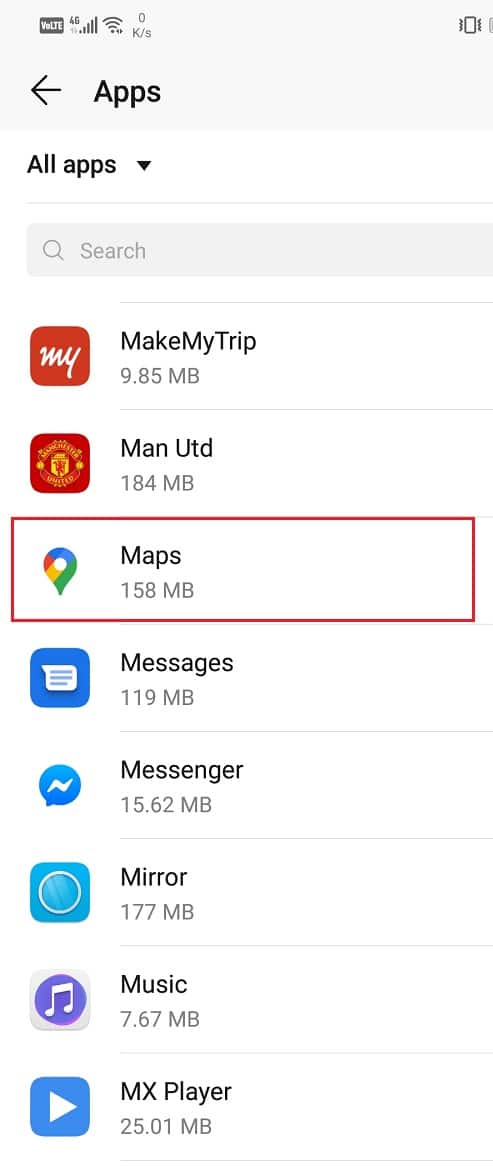
4. En la parte superior derecha de la pantalla, puede ver tres puntos verticales, Haz click en eso.
5. Finalmente, toque en el desinstalar actualizaciones botón.
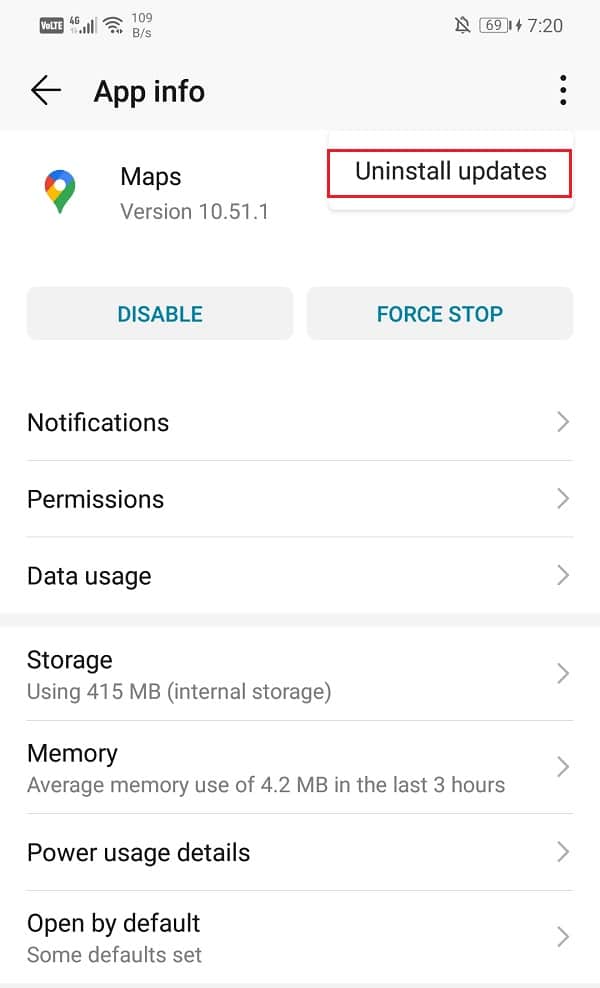
6. Ahora es posible que deba reiniciar su dispositivo después de esto.
7. Cuando el dispositivo se inicie de nuevo, intente usar Google Maps nuevamente y vea si aún recibe la misma notificación o no.
.
Con eso, llegamos al final de este artículo. Esperamos que encuentre útil esta información y que haya podido arreglar Mejore la ventana emergente de precisión de ubicación en Android. Se supone que la ventana emergente “Mejorar la precisión de la ubicación” lo ayudará a solucionar el problema, pero se vuelve frustrante cuando se niega a desaparecer. Si está constantemente presente en la pantalla de inicio, se convierte en una molestia.
Esperamos que pueda solucionar este problema utilizando cualquiera de las soluciones enumeradas en este artículo. Si nada más funciona, es posible que deba restablecer su dispositivo a la configuración de fábrica. Al hacerlo, se borrarán todos los datos y aplicaciones de su dispositivo, y se restaurará a su estado original de fábrica. Por lo tanto, asegúrese de crear una copia de seguridad antes de realizar un restablecimiento de fábrica.